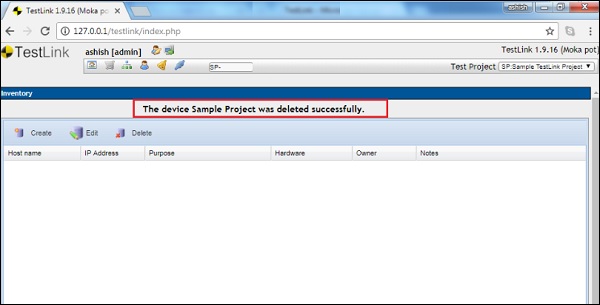TestLink - Inventar
Im Inventar können Sie alle im Projekt erforderlichen Hardwaredetails auflisten. Um auf diese Funktion zuzugreifen, sollten Sie sie beim Erstellen eines Projekts oder auf der Seite zum Bearbeiten von Projekten aktivieren.
Sie können auf das Inventar zugreifen, indem Sie im Dashboard zu Testprojekt → Inventar navigieren (siehe Abbildung unten). Inventar bietet drei Aktionen: Erstellen, Bearbeiten und Löschen.
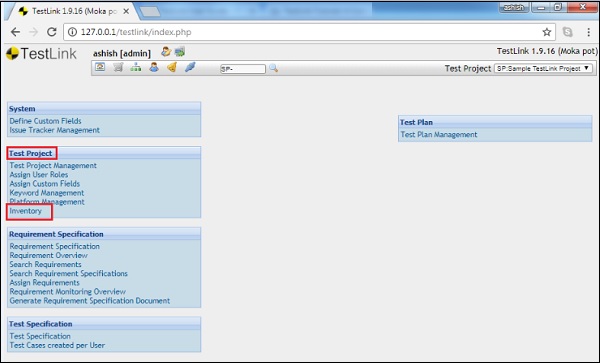
Erstellen Sie einen Datensatz
Im Folgenden finden Sie die Schritte zum Erstellen eines Datensatzes im Inventar:
Step 1 - Klicken Sie im Dashboard auf Inventar, um die Seite Inventar aufzurufen.
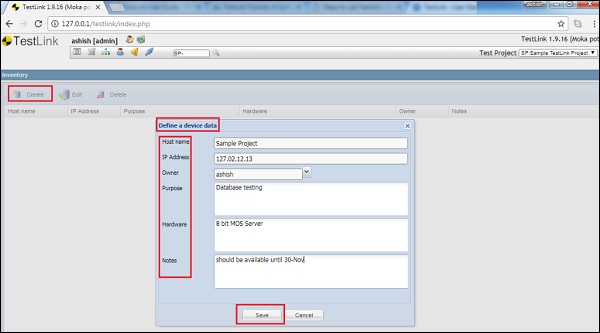
Step 2- Klicken Sie auf den Link Erstellen in der linken oberen Ecke des Bildschirms. Es wird ein Popup-Formular zum Definieren von Gerätedaten geöffnet.
Step 3 - Geben Sie die folgenden Details ein -
- Hostname
- IP Adresse
- Owner
- Zweck - Es werden bis zu 2000 Zeichen unterstützt.
- Hardware - Unterstützt bis zu 2000 Zeichen.
- Hinweise - Es werden bis zu 2000 Zeichen unterstützt.
Step 4 - Klicken Sie auf die Schaltfläche Speichern.
Sobald Sie auf Speichern klicken, wird eine neue Zeile mit allen eingegebenen Details hinzugefügt, wie im folgenden Screenshot gezeigt.

Bearbeiten Sie einen Datensatz
Um einen Datensatz zu bearbeiten, muss eine Zeile ausgewählt werden.
Im Folgenden finden Sie die Schritte zum Bearbeiten eines Datensatzes:
Step 1 - Klicken Sie auf den Hostnamen, um einen Datensatz zum Bearbeiten auf der Inventarseite auszuwählen.
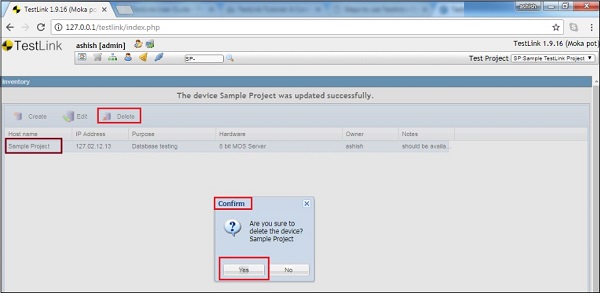
Step 2- Klicken Sie auf den Link Bearbeiten in der oberen linken Ecke des Bildschirms. Es wird ein Popup-Formular zum Definieren von Gerätedaten geöffnet.
Step 3 - Aktualisieren Sie die folgenden Details -
- Hostname
- IP Adresse
- Owner
- Zweck - Es werden bis zu 2000 Zeichen unterstützt.
- Hardware - Unterstützt bis zu 2000 Zeichen.
- Hinweise - Es werden bis zu 2000 Zeichen unterstützt.
Step 4 - Klicken Sie auf die Schaltfläche Speichern.
Step 5 - Sobald Sie auf die Schaltfläche Speichern klicken, werden alle Details aktualisiert und in derselben Zeile gespeichert.
Datensatz löschen
Im Folgenden finden Sie die Schritte zum Löschen eines Datensatzes:
Step 1 - Klicken Sie auf den Hostnamen, um auf der Inventarseite einen Datensatz zum Löschen auszuwählen.
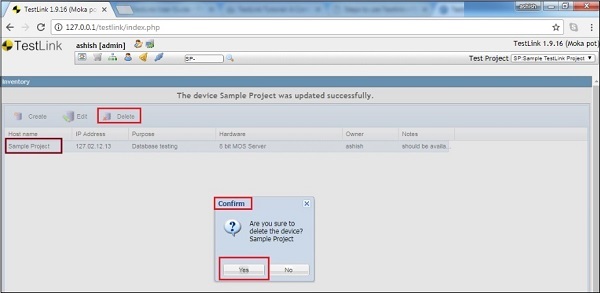
Step 2- Klicken Sie auf den Link Löschen in der oberen linken Ecke des Bildschirms. Es wird um Bestätigung zum Löschen gebeten.
Step 3 - Klicken Sie auf Ja, um den Datensatz zu löschen.
Sie erhalten eine Nachricht zum erfolgreichen Löschen und die Zeile wird gelöscht, wie im folgenden Screenshot gezeigt.